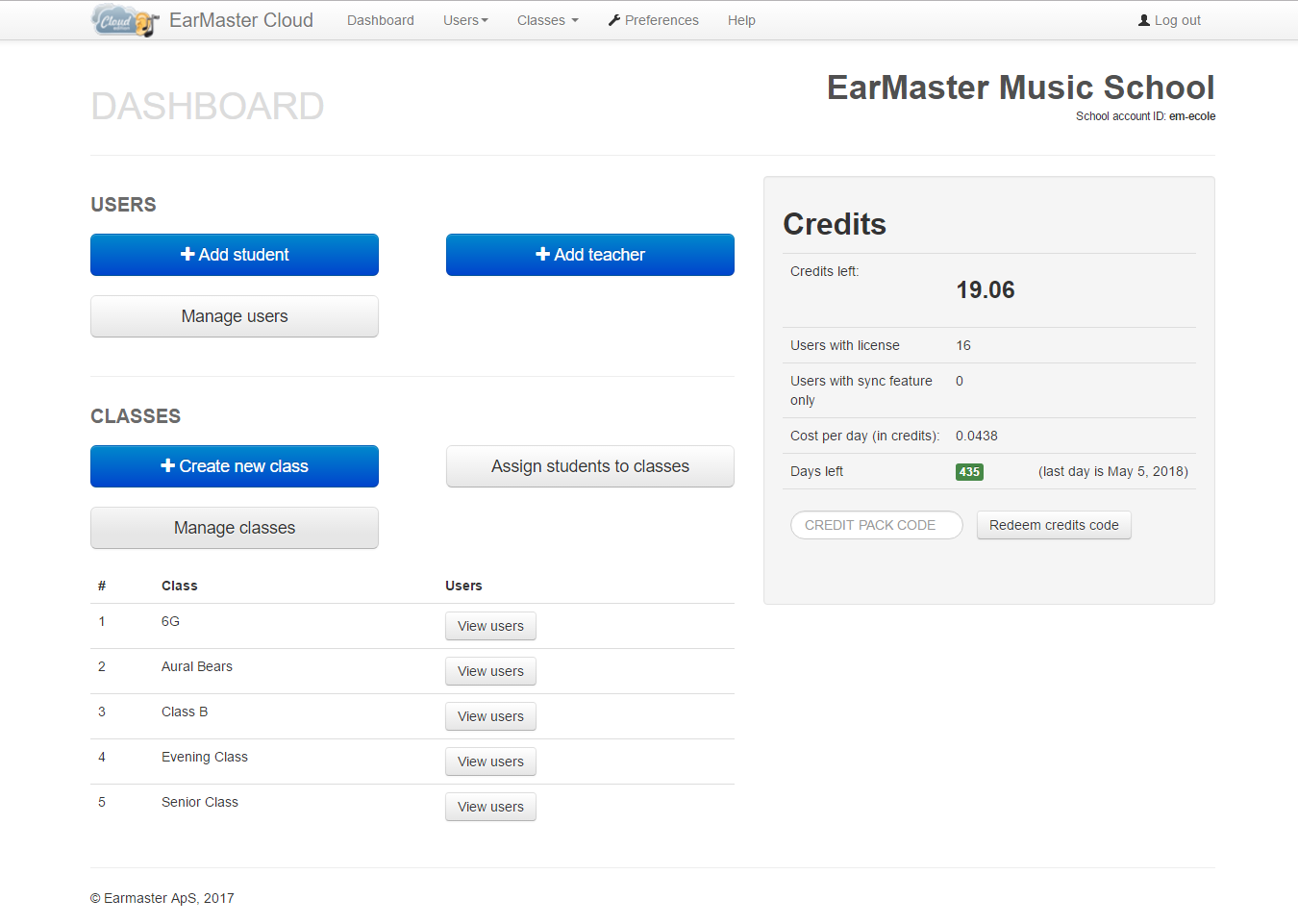EarMaster Cloud se compone de 2 áreas separadas:
-
Sitio web administrativo de cloud.earmaster.com: administrador de la cuenta de una escuela. Gestiona usuarios, créditos y clases.
-
La aplicación EarMaster para Windows, Mac, iOS, Android y Chromebook, donde se realiza el entrenamiento de oído. Estudiantes y maestros conectan la aplicación con la cuenta de EarMaster Cloud de su escuela usando los credenciales personales de usuario que EarMaster Cloud le ha proporcionado. Tan pronto como la aplicación esté conectada, obtendrá los datos de la clase y del curso de Cloud y todos los resultados se cargarán automáticamente cuando los estudiantes hayan completado sus asignaciones.
Vea este vídeo tutorial o lea paso por paso las siguientes instrucciones para aprender cómo configurar su cuenta escolar:
Cómo continuar
1. Vaya a cloud.earmaster.com e inicie sesión con su login de administrador, que fue enviado por correo electrónico y consta de:
- ID de cuenta de la escuela
- Contraseña
Si todavía no ha creado una cuenta, haga clic en Sign up (Regístrarse) y cree una School account ID (cuenta escolar) utilizando el número de serie que le fue entregado cuando compró sus créditos de EarMaster Cloud.
2. Lo primero que se ve cuando ha iniciado sesión es el Dashboard (Panel de control). Se mostrará información sobre cuántos créditos están disponibles para su cuenta, cuántos usuarios y clases están activos, etc.
3. [Opcional] Haga clic en Manage Classes (Administrar clases) y crea clases (grupos de estudiantes que trabajarán en las mismas tareas). Este paso es opcional, pero incluso con sólo unos pocos estudiantes, hará que sea mucho más fácil asignar cursos más adelante.
4. Haga clic en Manage Users para administrar los usuarios de la cuenta de su escuela:
- Añada nuevos estudiantes o maestros usando los botones correspondientes en la parte superior derecha de la página. Si desea utilizar el software para PC / Mac o la aplicación para iOS y Android, deberá crear una cuenta de profesor (Teacher) para usted. Todos los usuarios que agregue recibirán automáticamente un correo electrónico con un enlace de descarga y sus credenciales de usuario. Así que asegúrese que sus estudiantes son conscientes de que recibirán un correo electrónico de EarMaster Cloud antes de agregarlos, de lo contrario podrían eliminar el correo electrónico o ignorarlo.
- Si los usuarios han olvidado o perdido sus credenciales de usuario, puede reenviarles la información mediante la función Resend email (Reenviar correo electrónico).
- También puede eliminar los usuarios que no deberían estar activos marcando las casillas de la columna izquierda y haciendo clic en el botón Delete (eliminar):
5. [Opcional] Si ha creado clases, ahora puede enviar a sus alumnos a éstas mediante el botón Assign students to class en el panel de control.
6. Los usuarios han recibido sus credenciales de usuario, por lo que ahora pueden conectar el software o la aplicación a EarMaster Cloud (lea la pestaña Connect EarMaster to the Cloud).
7. Si tienes una cuenta de Profesor, tendrás acceso a una sección especial en el software de PC / Mac (no disponible en iOS/android todavía):
- Comience creando una asignación (llamada "Curso" en EarMaster) usando el Editor de curso.
- Guarde el curso, luego vaya a Administración de asignaciones para asignar su libro de actividades o curso.
- Cuando sus estudiantes inicien EarMaster, se les notificará que se les ha asignado un nuevo curso. A medida que completen los ejercicios, sus resultados se cargarán automáticamente en la nube y se mostrarán en la versión del profesor en la Resumen de resultados de los alumnos.